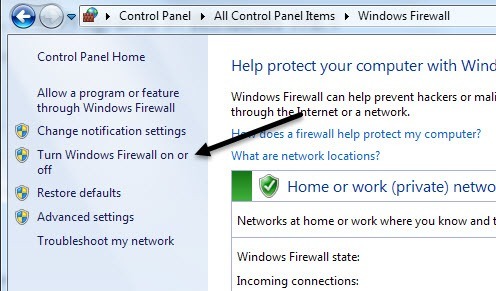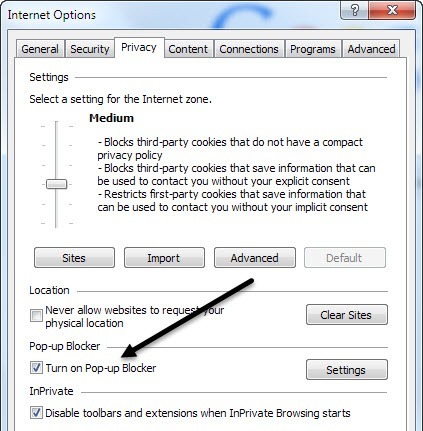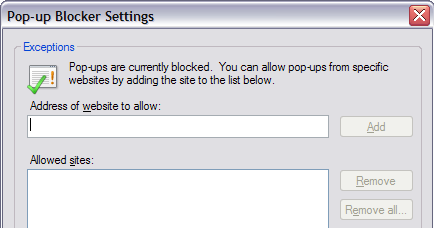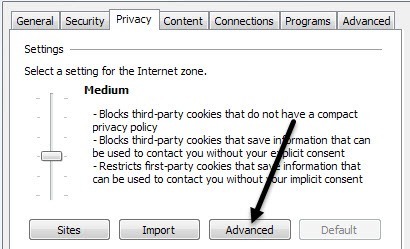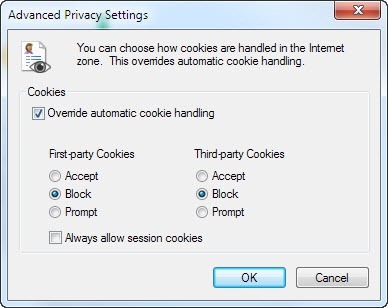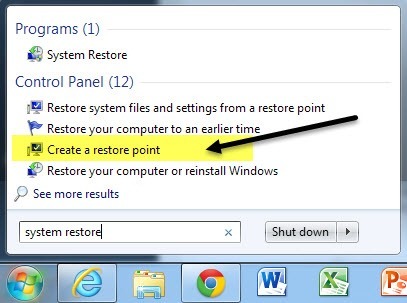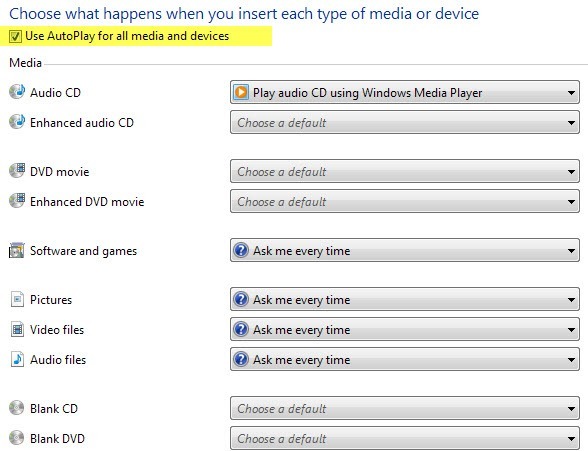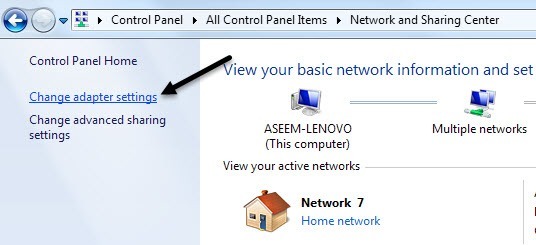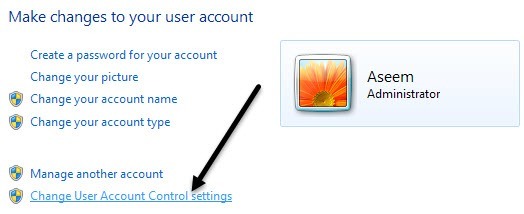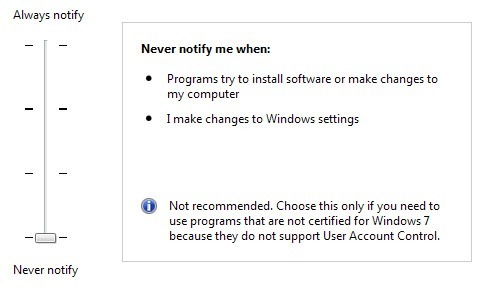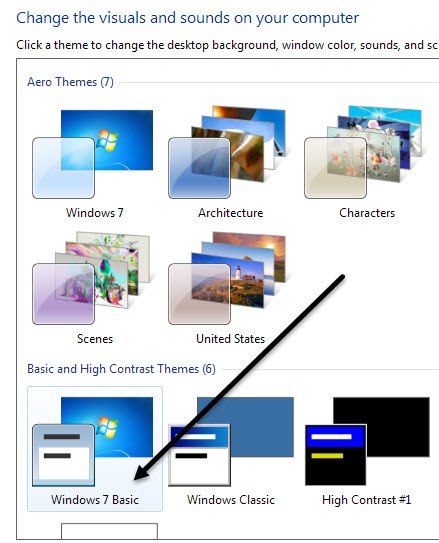ほとんどの人がコンピュータの設定を変更することはありませんが、Windows 7またはWindows 8では、特定のプログラム、サービス、または設定を無効または無効にすることが非常に便利な状況があります。たとえば、ここ数年はITプロフェッショナルとして働いていましたが、Windowsでファイアウォールを無効にしたり、ポップアップブロッカーをIEで無効にしたり、CD / DVDドライブの自動実行/自動再生機能を無効にしたりすることは非常に便利でしたregedit、タスクマネージャ、ハードウェアデバイス、クッキーなどの項目を無効にするのは、コンピュータを使用する他の人がシステム設定にアクセスしないようにしたい場合にのみ実行してください。
システムの復元、MSN Messenger、およびスタートアッププログラムなどのアイテムを無効にすると、コンピュータのリソースを節約できます。ただし、使用されているものがわからずにシステムの復元を無効にし、別のバックアップを持たないようにすることは良い考えではありません。Windowsファイアウォールを無効にする
Windows 7 / 8.1では、コントロールパネルに移動してWindowsファイアウォールを無効にすることができます。 [Windowsファイアウォール]ダイアログを開きます。 Windows 8では、偽の[スタート]ボタンを右クリックし、[コントロールパネル]を選択する必要があります。左側にWindowsファイアウォールを有効または無効にするというリンクが表示されます。
パブリックネットワークとプライベートネットワークの両方に対してファイアウォールをオンまたはオフにする設定があることを直ちに確認します。これは、ホームネットワークのようなプライベートなセキュアなネットワーク上のファイアウォールをオフにすることができるので、本当に便利ですが、空港で無料のWi-Fiなどのパブリックネットワークに接続すると、ファイアウォールはそのまま残り、コンピュータを保護しますもう一度、両方のネットワークのファイアウォールを常にオンにしておく必要がありますが、これは自分が何をしているのかを知っていることを前提としています。 IEでポップアップブロッカーを無効にする
Internet Explorerが正当なポップアップをブロックする場合や、使用する他のサードパーティのポップアップブロッカーアプリケーションがある場合がありますIEの代わりに、小さなギアのように見える右上の設定アイコンをクリックして無効にすることができます。
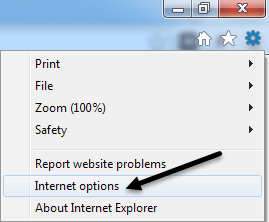 プライバシー]タブをクリックし、[ポップアップブロッカーを有効にする]チェックボックスをオフにします。
プライバシー]タブをクリックし、[ポップアップブロッカーを有効にする]チェックボックスをオフにします。
安全であると分かっているサイトをいくつか許可し、残りのサイトをブロックしたい場合は、 [設定]ボタンをクリックし、常にポップアップを許可するウェブサイトを追加します。
IEでCookieを無効にする
Cookieは、パーソナライズできるサービス(たとえば、色のテーマやホームページの項目など)の設定を保存する、Yahoo、Google、AmazonなどのWebサイトによってコンピュータに保存される小さなファイルです。一部のサイトでは、統計、人口統計、および目的を識別するためにCookieを使用します。 Cookieを無効にするには、上に示したように[インターネットオプション]と[プライバシー]タブに再度アクセスします。
今回は、上部の[設定]ヘッダーの詳細 strong>ボタンをクリックします。
最後に、自動Cookie処理の上書きオプションをオンにして、[承諾]、[ブロック]、または[ 「第三者クッキー」と「第三者クッキー」に「強」と入力します。ファーストパーティのCookieは現在訪問しているWebサイトによって作成され、サードパーティのCookieは訪問しているサイトとは異なるサイトによって設定されます。
ハイバネーションを無効にする
Windows 8を実行しているラップトップコンピュータでは、ハイバネート機能を一度使用していないので、この機能を無効にして貴重なハードディスクスペースを回復しています。 Windows 7とWindows 8でハイバネーションを無効にするには、コマンドプロンプトでコマンドを実行し、ハイバネーションファイルを削除します。
完全なガイドについては、Windowsで休止状態を無効にする
システムの復元を無効にする
システムの復元は、Windowsをインストールする前など、特定の瞬間にオペレーティングシステムのスナップショットを撮ることができるWindowsの組み込み機能です。新しいドライバまたはアプリケーション。何かがうまくいかず、コンピュータのブルースクリーンなどが表示された場合は、システムの復元に行き、オペレーティングシステムが動作していた前の時点に復元することができます。無効にする場合は、まず[スタート]ボタンをクリックし、[システムの復元]を入力して[復元ポイントを作成]をクリックします。
次に、システムの復元を無効にするディスクをクリックし、設定ボタンをクリックします。 。個人的には、Cドライブ(またはWindowsがインストールされているドライブ)のシステム復元をオンにしておき、他のすべてのドライブまたはパーティションの電源を切ることが最善の方法です。
システム保護を無効にするラジオボタンを選択して、システムの復元を無効にすることができます。
ドライブの空き容量を調整して、システムの復元ポイントをすべて削除することもできます。
自動実行/ CD / DVDドライブの自動再生
通常は自動再生機能をオフにしておきたいのですが、それは自動的にポップアップするときに非常に迷惑をかけるので、他のプログラム経由でのアクセスなどがあります。また、誰かが焼いたCDにどのような種類のウイルスが存在するのかは決して分かりません。自動実行は自動的に実行されます。
コントロールパネルに移動し、をクリックします
自動再生調整することができます。 [すべてのメディアとデバイスに自動再生を使用する]チェックボックスをオフにするか、オフにする特定のデバイスまたはメディアの設定を調整して、自動再生を完全に開始するか、 / p>
ワイヤレス接続を無効にする
ワイヤレス接続を無効にすると、ラップトップと仕事中で有線ネットワークに接続している場合に便利なことがあります。あなたがすでに接続されていて、あなたの無線ネットワークも接続しようとすると、問題が発生し、迷惑をかける可能性があります。
Windowsでワイヤレス接続を無効にするには、コントロールパネルから>ネットワークと共有センター]をクリックします。左側のメニューで[アダプタ設定を変更]をクリックします。
ワイヤレスネットワーク接続またはローカルエリア接続]をクリックします。アダプターを右クリックし、[無効にする]を選択します。
ユーザーアカウント制御を無効にする
Windowsでは、ユーザーアカウント制御機能が組み込まれています。
許可されていない不正なプログラムが許可なくシステム上で実行されないようにするセキュリティ機能です。 Windows 7でUACを無効にする場合は、コントロールパネルを開き、[ユーザーアカウント]をクリックし、[ユーザーアカウント制御設定を変更]をクリックします。
スライダバーを通知しないに移動すると、行こうとします。
Windows 8では、状況は少し異なります。 UACを通知しないように設定しても、UACは完全に無効になるわけではありません。
Aeroテーマを無効にする
Windows 7およびWindows 8のAeroテーマを無効にすることができますデスクトップを右クリックして[パーソナライズ]を選択すると簡単に作成できます。ここではAeroのテーマが表示され、次に基本的なテーマ、さらにはWindows 2000のように見えるクラシックなWindowsのテーマも表示されます。
これは、Windowsで無効にできるWindowsの主な機能の一部です。あなたが無効にすることができるより多くのものがありますが、上記のものはクライアントが自分のコンピュータで最も頻繁に無効にするように求める機能です。 Windowsで何かを無効にする必要がある場合は、コメントを投稿してお知らせください。お楽しみください!